Você está procurando os melhores métodos para sincronizar mensagens de texto do iPhone e iPad? Você quer sincronizar iMessages entre iPhone / iPad / iPod e Mac / PC, ou transferir mensagens através do iCloud / iTunes?
Como todos sabemos, existem dois tipos de mensagens, imessages e Mensagens SMS / MMS no iPhone. iMessages referem-se a essas mensagens enviadas e recebidas entre dispositivos iOS. E as mensagens SMS / MMS são as mensagens de texto tradicionais entre o iPhone e outro dispositivo, como o telefone Android.
Este post recomenda duas ótimas maneiras de ajudá-lo a gerenciar e sincronizar facilmente as mensagens de texto do iPhone e do iPad. Se você deseja sincronizar iMessages entre dispositivos iOS e Mac, ou simplesmente transferir mensagens de texto comuns, você pode encontrar uma solução adequada aqui.
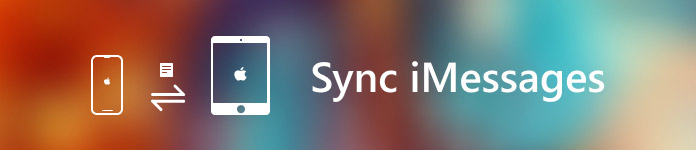
- Parte 1: Sincronizar mensagens de texto do iPhone e iPad entre dispositivos da Apple com o iCloud
- Parte 2: A melhor maneira de sincronizar as mensagens de texto do iPhone e do iPad [Recomendar!]
Parte 1: Sincronizar mensagens de texto do iPhone e iPad entre dispositivos da Apple com o iCloud
O iCloud é outro serviço que a Apple lançou para os usuários fazer backup e compartilhar vários contatos do iPhone para Mac. E você pode fazê-lo através do seu navegador da web e do aplicativo iCloud no Mac.
Se você quiser sincronizar mensagens iMessages e SMS / MMS entre iPhone / iPad / iPod e Mac, você deve prestar mais atenção a esta parte. Contanto que você esteja usando o iOS 11.4, o MacOS 10.13.4 ou versões posteriores em dispositivos iOS e Mac, é possível sincronizar facilmente mensagens por meio do iCloud.
Tudo o que você precisa fazer é ativar mensagens no iCloud no iPhone, iPad, iPod e MacBook Air / Pro. Agora você pode seguir os próximos passos para sincronizar as mensagens de texto do iPhone e do iPad.
Ativar mensagens no Cloud no dispositivo iOS
- Ligue o seu iPhone ou iPad e abra Configurações app.
- A primeira opção é sua Conta Apple, toque nele para insira a interface do Apple ID.
- Torneira iCloud e depois alternar a opção Mensagem para Ativado condição.
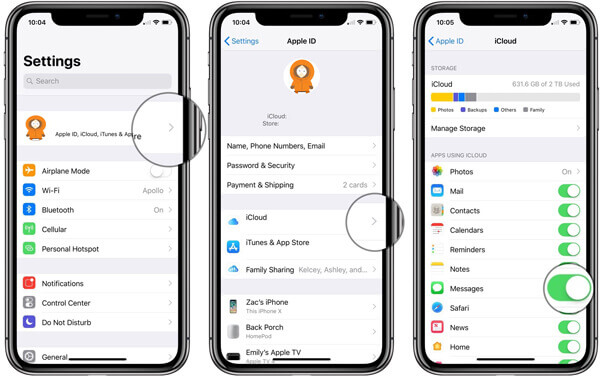
Quando você quiser sincronizar as mensagens de texto do iPhone e do iPad, coloque dispositivos iOS em uma mesma conexão Wi-Fi. As mensagens de texto do iPhone e iPad serão automaticamente sincronizadas com os iDevices com a sua conta Apple (iCloud).
Ativar mensagens na nuvem no MacBook Air / Pro
- Abra Mensagens aplicativo no seu MacBook Air / Pro ou iMac.
- Clique Mensagem na barra de menu superior esquerda e depois escolha Preferencias na lista suspensa.
- Clique Contas guia e, em seguida, garantir o Ativar mensagens na opção do iCloud está checado.
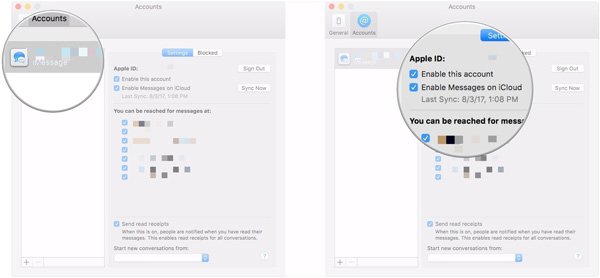
Porque as mensagens, especialmente o iMessages, agora permitem enviar textos, imagens, videoclipes e outros anexos. Você pode sincronizar mensagens de texto do iPhone e iPad para Mac com o iCloud para liberar mais espaço. Às vezes, você pode enfrentar o iMessage não está funcionando, verifique este post para consertá-lo.
Você também pode acessar e enviar /receber várias mensagens no Mac com o aplicativo iMessage. Tudo o que você precisa é ativar o aplicativo Mensagens no Mac. Depois, você pode verificar as novas mensagens sincronizadas enviadas para o seu iPhone.
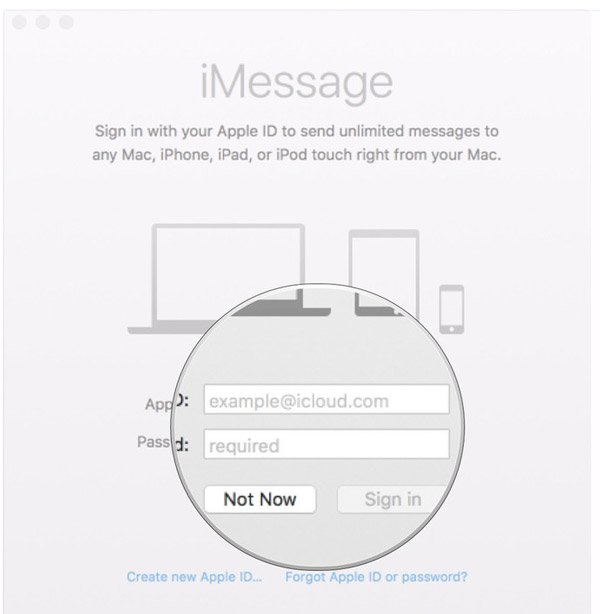
Não perca: Como sincronizar o iPhone com o iTunes Wi-Fi Sync
Parte 2: A melhor maneira de sincronizar mensagens de texto do iPhone e iPad
Com o primeiro método, você pode sincronizar facilmente várias mensagens entre dispositivos iOS e Mac. Mas com o iCloud, você precisa colocar todos os dispositivos em uma conexão de rede e sincronizar todas as mensagens de texto. A sincronização das mensagens demorará muito. Além do mais, você não pode usar esse método no computador Windows. Além disso, às vezes, você sincronizará por engano outros dados do iOS ao mesmo tempo.
Deseja sincronizar diretamente mensagens de texto do iPhone ou iPad para outro dispositivo iOS ou PC / Mac?
Para ajudá-lo a sincronizar rapidamente algumas mensagens de texto específicas do iPhone e do iPad, aqui apresentamos a você a transferência profissional de dados do iOS, transferência do iPhone. Além das mensagens iMessages e SMS / MMS, o iPhone Transfer também permite transferir outros arquivos iOS como contatos, registros de chamadas, fotos, músicas, vídeos e muito mais entre iPhone / iPad / iPod, biblioteca do iTunes, iCloud e PC / Mac.

4,000,000+ Transferências
Sincronize mensagens iMessages e SMS / MMS do iPhone para Mac / PC em um clique.
Gerencie todos os tipos de dados do iOS, como contatos, registros de chamadas, fotos, vídeos, áudio etc.
Transfira vários arquivos iOS entre o iPhone / iPad / iPod e o computador com facilidade.
Compatível com o macOS Sonoma e iOS 17 mais recentes.
Etapa 1. Baixe e instale a recuperação de mensagens do iPhone
Clique duas vezes no botão de download acima para baixar e instalar gratuitamente este poderoso software de sincronização de mensagens de texto do iPhone em seu computador. Ele fornece duas versões, para Windows e Mac. Baixe a versão correta de acordo com seu sistema operacional.

Etapa 2. Conecte o iPhone
Inicie o iPhone Transfer e conecte seu dispositivo iOS a ele com o cabo USB. Se você quiser transferir mensagens de texto do iPhone ou iPad para outro iDevice, basta conectar dois dispositivos iOS.
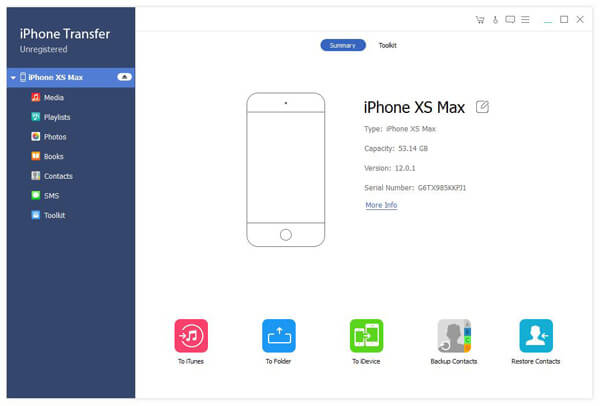
Etapa 3. Verificar tipos de dados do iOS
Ao entrar na interface principal, você pode ver algumas informações básicas sobre o seu iPhone / iPad / iPod listadas aqui. Além do mais, alguns arquivos básicos são listados em categorias no controle esquerdo, como mensagens, livros, fotos, contatos e muito mais.
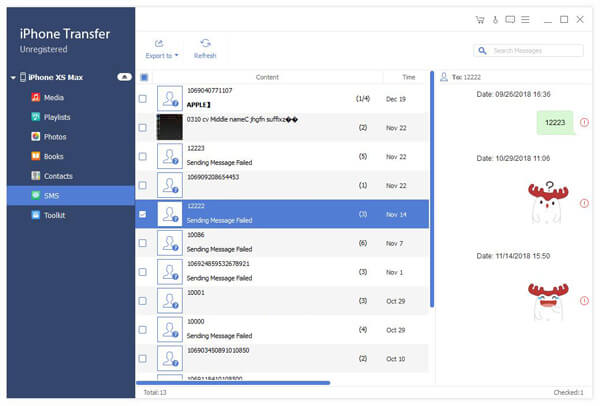
Etapa 4. Sincronizar mensagens de texto do iPhone e iPad
Clique em "SMS" à esquerda e você pode verificar informações detalhadas na janela de visualização à direita. Aqui você pode visualizar e selecionar várias mensagens para transferir para Mac, PC Windows, outro iPhone / iPad / iPod ou biblioteca do iTunes.
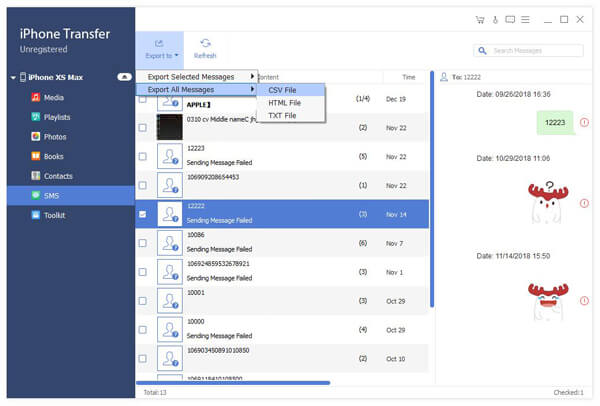
Se você deseja transferir outros dados do iOS ou sincronizar arquivos do computador para o dispositivo iOS, também pode confiar nesta ferramenta de transferência de dados do iPhone. Ele pode ajudá-lo a transferir arquivos diretamente do iPhone / iPad / iPod para outro dispositivo iOS, Mac ou PC, sem apagar outros arquivos iOS. Basta baixar a versão para Mac sincronizar mensagens do iPhone para Mac.
Nós falamos principalmente sobre como sincronizar mensagens de texto do iPhone e iPad neste post. 2 ótimos métodos são oferecidos para ajudá-lo a fazer o trabalho. Deixe-nos uma mensagem se você tiver algum método melhor ou ainda conseguir algum quebra-cabeça.



 iPhone Data Recovery
iPhone Data Recovery Recuperação do Sistema iOS
Recuperação do Sistema iOS Backup e restauração de dados do iOS
Backup e restauração de dados do iOS gravador de tela iOS
gravador de tela iOS MobieTrans
MobieTrans transferência do iPhone
transferência do iPhone Borracha do iPhone
Borracha do iPhone Transferência do WhatsApp
Transferência do WhatsApp Desbloqueador iOS
Desbloqueador iOS Conversor HEIC gratuito
Conversor HEIC gratuito Trocador de localização do iPhone
Trocador de localização do iPhone Data Recovery Android
Data Recovery Android Extração de dados quebrados do Android
Extração de dados quebrados do Android Backup e restauração de dados do Android
Backup e restauração de dados do Android Transferência telefônica
Transferência telefônica Recuperação de dados
Recuperação de dados Blu-ray
Blu-ray Mac limpador
Mac limpador Criador de DVD
Criador de DVD PDF Converter Ultimate
PDF Converter Ultimate Windows Password Reset
Windows Password Reset Espelho do telefone
Espelho do telefone Video Converter Ultimate
Video Converter Ultimate editor de vídeo
editor de vídeo Screen Recorder
Screen Recorder PPT to Video Converter
PPT to Video Converter Slideshow Maker
Slideshow Maker Free Video Converter
Free Video Converter Gravador de tela grátis
Gravador de tela grátis Conversor HEIC gratuito
Conversor HEIC gratuito Compressor de vídeo grátis
Compressor de vídeo grátis Compressor de PDF grátis
Compressor de PDF grátis Free Audio Converter
Free Audio Converter Gravador de Áudio Gratuito
Gravador de Áudio Gratuito Free Video Joiner
Free Video Joiner Compressor de imagem grátis
Compressor de imagem grátis Apagador de fundo grátis
Apagador de fundo grátis Upscaler de imagem gratuito
Upscaler de imagem gratuito Removedor de marca d'água grátis
Removedor de marca d'água grátis Bloqueio de tela do iPhone
Bloqueio de tela do iPhone Puzzle Game Cube
Puzzle Game Cube





